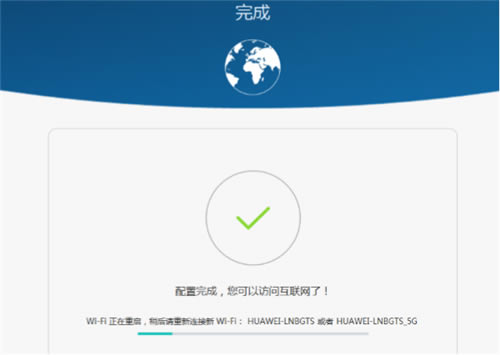华为 荣耀路由Pro 无线路由器上网设置图文解析详细教程
1、连接荣耀路由Pro
1)台式电脑连接
①荣耀路由Pro上的WAN接口(蓝色接口),需要连接猫(没有猫的话,需要连接宽带网线)
②荣耀路由Pro上还有4个LAN接口(灰色接口),这几个接口是用来连接电脑的。
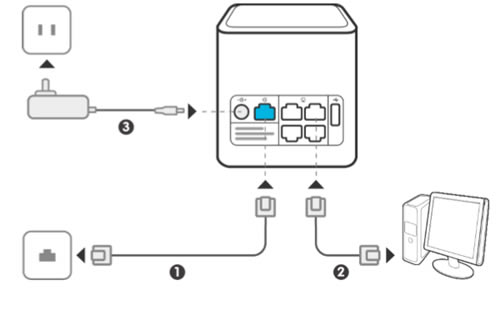
2)手机/笔记本电脑连接
①荣耀路由Pro上的WAN接口(蓝色接口),需要连接猫(没有猫的话,需要连接宽带网线)
②手机、笔记本电脑搜索连接到荣耀路由Pro的默认wifi信号。
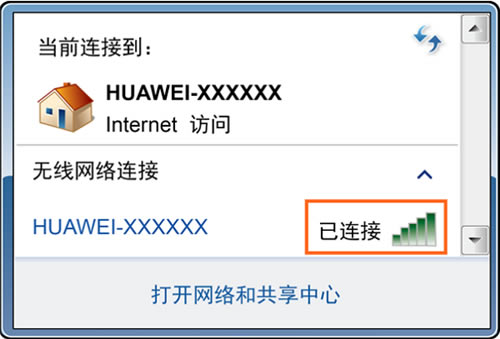
2、设置电脑IP地址
当用电脑来设置荣耀路由Pro时,电脑本地连接中的IP地址,必须要设置为自动获得(动态IP),如下所示。
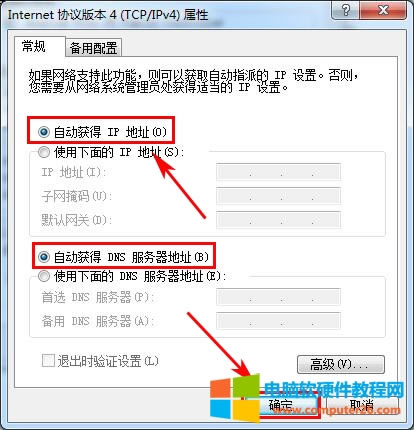
3、设置荣耀路由Pro上网
①打开电脑中的浏览器,在地址栏中输入:192.168.3.1 并按下回车——>在跳转的界面中,点击“马上体验”。
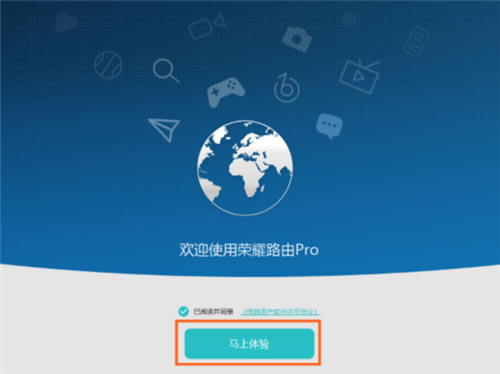
②选择上网方式。这里有“宽带账号上网”、“自动获取IP”、“Wi-Fi中继”3个选项,选择的依据是用户的宽带类型(上网环境),下面教大家如何来选择上网方式。
①宽带账号上网:你开通宽带的时候,运营商提供了宽带账号、宽带密码;且在未使用路由器的时候,电脑上网时,需要打开“宽带连接”,填写宽带账号、宽带密码后拨号,拨号成功之后电脑才能上网。如果你的宽带与上面介绍的一致,这里就应该选择“宽带帐号上网”——>填写“宽带账号”、“宽带密码”——>点击“下一步”。
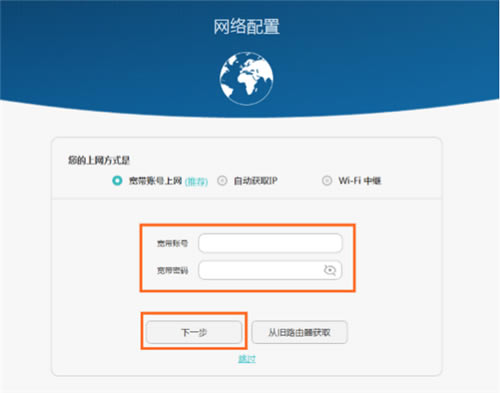
重要提示:
90%以上的用户,办理的宽带都是“宽带账号上网”这种类型,因此本文这里也用这种上网方式进行演示。
②自动获取IP:如果在不用路由器的时候,猫连接电脑(或者是宽带网线连接电脑)后,电脑自动就能上网,不需要用“宽带连接”拨号。那么你的宽带类型就是:自动获取IP。
③Wi-Fi中继:Wi-Fi中继,就是用来放大另一台路由器的无线信号。
4、在“Wi-Fi 名称”和“Wi-Fi新密码”中输入您自定义的无线网络名称和密码——>然后单击“下一步”。
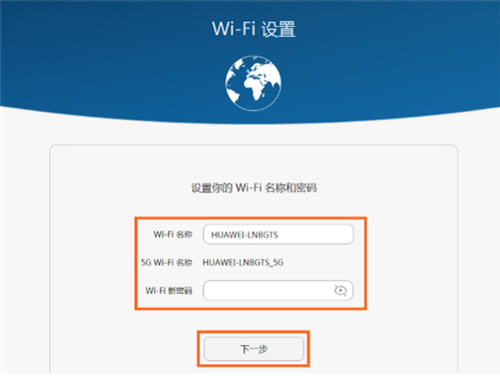
5、设置荣耀路由Pro的登录密码。这里可以选择“与Wi-Fi密码相同”,也可以自定义设置登录密码,如下图所示,然后点击“完成”。
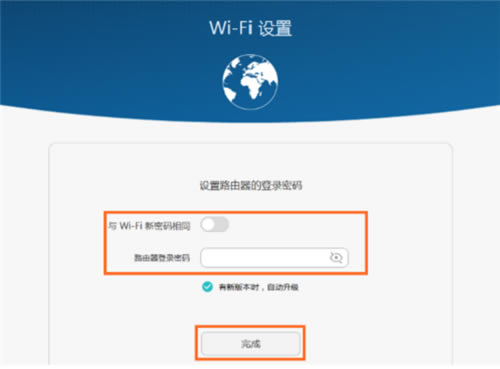
6、荣耀路由Pro重启完成后,手机、平板等无线设备重新连上新的 WI-Fi 即可上网。